
Støter du på problemer med frosne skjermer eller trege svar på din Samsung TV? I så fall kan det være på tide med en omstart. Du kan enkelt tilbakestille din Samsung TV ved hjelp av fjernkontrollen. Men hvis fjernkontrollen din ikke er tilgjengelig, finnes det alternative metoder for å starte TV-en på nytt, for eksempel å bruke de fysiske knappene eller eksterne applikasjoner. Følg denne omfattende veiledningen for å lære hvordan.
Start Samsung TV på nytt med den fysiske strømknappen
Uansett om du har en Samsung LED-, OLED- eller QLED-modell, er hver Samsung TV utstyrt med en fysisk strømknapp. På eldre modeller kan du vanligvis finne den på forsiden eller siden av TV-en.

For slankere eller rammeløse design er strømknappen vanligvis plassert nederst på skjermen. Hvis du eier en Samsung TV med One Connect-boksfunksjonen, vil strømknappen bli funnet på selve boksen i stedet for på TVen.
For å starte TV-en på nytt, trykk og hold inne strømknappen på TV-en i 5 sekunder . TV-en din slås av. Etter et intervall på 30 sekunder, trykk på strømknappen igjen for å slå den på igjen. Denne prosessen vil bidra til å løse midlertidige feil og feil.
Hvis TV-en er montert på veggen og strømknappen er utilgjengelig, fortsett til neste alternativ.
Bruk en ekstern app for å starte Samsung TV på nytt
Hvis tilgang til den fysiske knappen ikke er et alternativ, bør du vurdere å bruke din iPhone eller Android-enhet som en fjernkontroll. Samsung tilbyr en dedikert fjernkontrollapp kalt SmartThings , tilgjengelig på Google Play Store eller App Store . Husk at denne appen fungerer over en WiFi-tilkobling, så sørg for at både TV-en og smarttelefonen er koblet til samme nettverk.
Etter å ha paret din Samsung TV med SmartThings-appen, åpner du fjernkontrollgrensesnittet og trykker på strømknappen i 5 sekunder for å slå av TVen. Vent et øyeblikk, og trykk deretter på strømknappen igjen for å starte den på nytt.
Hvis du støter på WiFi-problemer, kan du også velge en IR-fjernapp , som ikke krever internettforbindelse siden den overfører infrarøde signaler .
For å bruke en IR-fjernkontroll-app, trenger du en Android-telefon med en IR-blaster. Bare installer en IR-app, velg den tilsvarende fjernkontrollen og trykk på strømknappen for å slå av og på TV-en igjen. Her er noen anbefalte eksterne apper:
Slik starter du Samsung TV på nytt via fastvareoppdatering uten fjernkontroll
I tillegg til en manuell tilbakestilling, fungerer oppdatering av Samsung TV-ens fastvare som en annen metode for å starte en omstart. Denne tilnærmingen er nyttig hvis TV-en din ikke har blitt oppdatert på lenge. Du kan bruke den eksterne appen til å følge disse trinnene:
- På Samsung TV-ens startskjerm, naviger til Innstillinger og velg Alle innstillinger .
- Rull ned til Support .
- Trykk på Programvareoppdatering , og velg deretter Oppdater nå .
- Samsung TV-en din vil se etter tilgjengelige oppdateringer, og du kan også se siste oppdateringsdato.
-
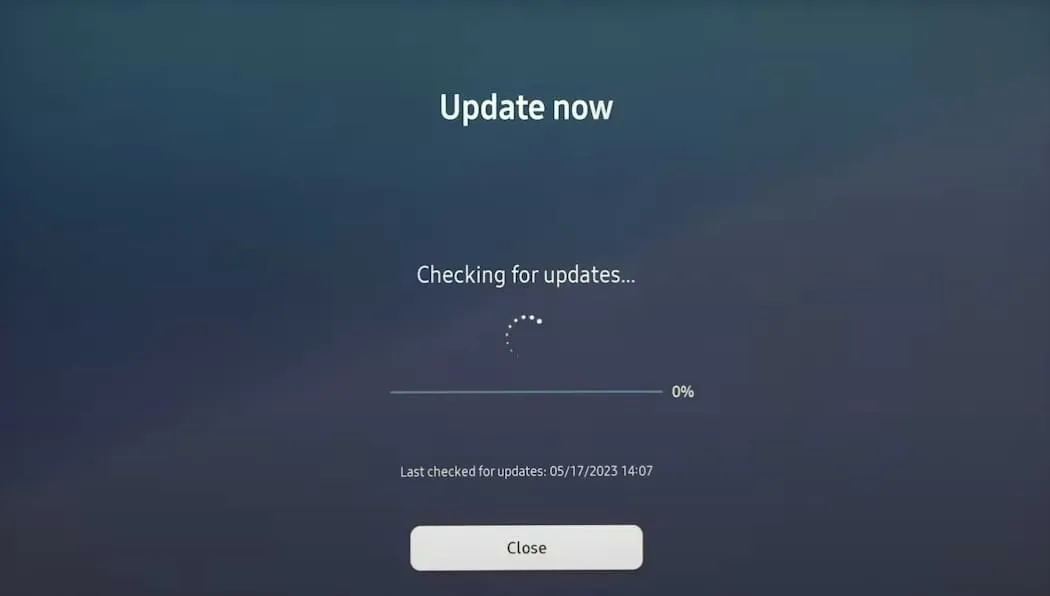
- Hvis oppdateringer er tilgjengelige, fortsetter din Samsung TV å laste ned og installere dem automatisk.
Når oppdateringen er fullført, starter TV-en på nytt av seg selv.
Fabrikkinnstilling av Samsung TV uten fjernkontroll
Hvis Samsung TV-en din opplever mange problemer og du er usikker på de neste trinnene, kan en tilbakestilling av fabrikken være det beste alternativet. Denne prosessen vil slette alle lagrede data og tilbakestille enheten.
- Bruk fjernkontrollen din for Samsung TV, naviger til Innstillinger og velg Alle innstillinger .
- Velg alternativet Generelt og klikk på Tilbakestill .
- Når du blir bedt om en standard PIN-kode for å bekrefte, skriv inn 0000 .
- En bekreftelsesdialog vises på TV-skjermen. Trykk på Tilbakestill og vent til prosessen er fullført.
-
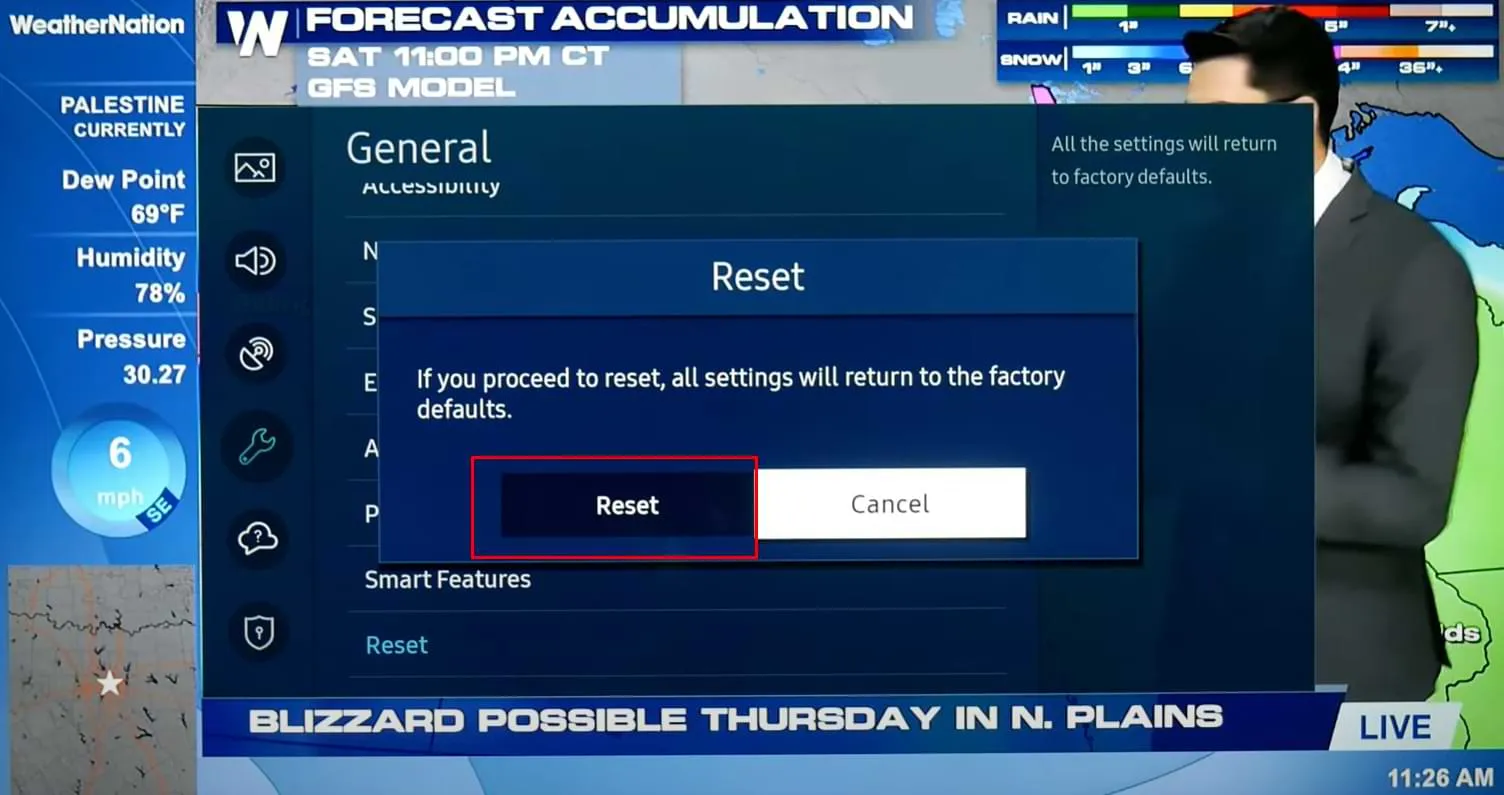
Når fabrikkinnstillingen er fullført, starter Samsung TV-en automatisk på nytt.




Legg att eit svar